Tomcat基础入门:如何安装和配置Tomcat服务器?
发布时间: 2024-04-13 01:54:06 阅读量: 107 订阅数: 87 


Tomcat服务器的安装配置图文教程(推荐)
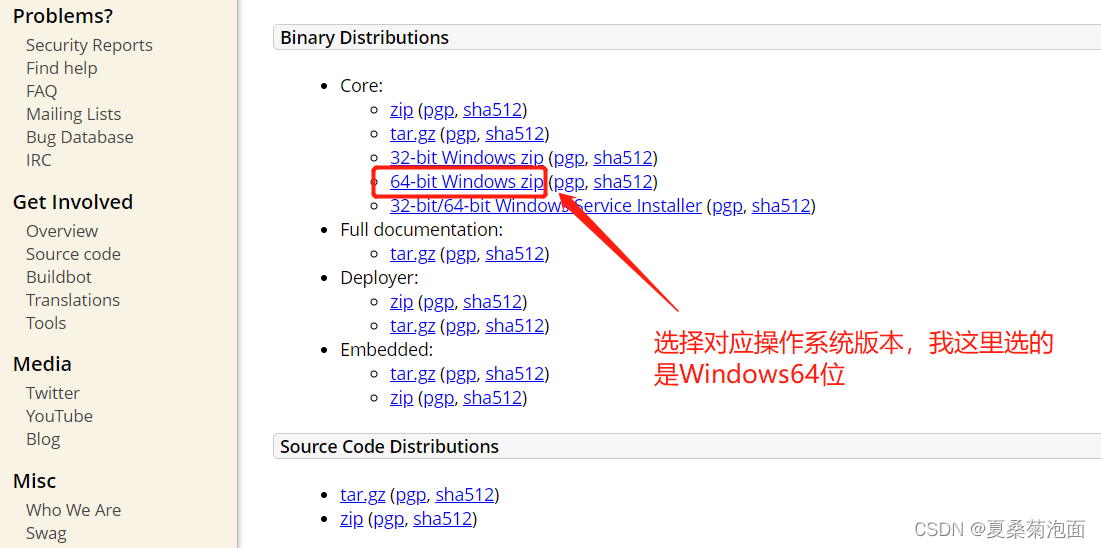
# 2.1 什么是Tomcat服务器
Tomcat服务器是一个开源的、轻量级的Servlet容器,由Apache软件基金会开发和维护。它是一个用于托管Java Servlets、JavaServer Pages(JSP)和JavaServer Faces(JSF)等Java Web技术的Web服务器。Tomcat的主要作用是处理来自客户端的HTTP请求,并返回相应的动态内容。其灵活性、稳定性和高可靠性使得Tomcat成为最受欢迎的Java Web服务器之一。通过Tomcat,开发者可以快速搭建起自己的Web应用程序,并且可以方便地部署、管理和监控应用程序的运行状态。总的来说,Tomcat服务器在Java Web开发领域具有重要地位,是Web开发人员不可或缺的利器之一。
# 2. 准备工作
#### 2.1 下载Tomcat
在开始配置Tomcat服务器之前,首先需要下载Tomcat压缩包。Tomcat是一个开源的Servlet容器,用于在Java开发环境中运行Java Servlet和JavaServer Pages(JSP)应用程序。
##### 2.1.1 获取Tomcat的官方网站
访问Apache Tomcat的官方网站(https://tomcat.apache.org/),在首页找到最新的Tomcat版本。Apache Tomcat的官方网站提供了可靠的Tomcat下载链接。
##### 2.1.2 选择合适的Tomcat版本
在官方网站上,通常会看到多个Tomcat版本,包括稳定版和开发版。一般情况下,建议下载稳定版,如Tomcat 9.x版本,以获得最好的稳定性和兼容性。
##### 2.1.3 下载和解压Tomcat服务器
点击选择合适的Tomcat版本后,下载对应操作系统的压缩包。下载完成后,将压缩包解压到适当的目录中,例如`C:\Tomcat`或`/usr/local/tomcat`。
#### 2.2 安装JDK
在安装Tomcat之前,需要先安装Java Development Kit(JDK),因为Tomcat是用Java编写的。JDK包含了Java编译器(javac)和Java运行时环境(JRE)。
##### 2.2.1 了解Java Development Kit(JDK)
JDK是Java开发的核心组件,其中包含了Java开发所需的工具和库。通过安装JDK,可以编译Java源代码,并运行Java应用程序。
##### 2.2.2 JDK的安装步骤
1. 访问Oracle官方网站(https://www.oracle.com/java/technologies/javase-jdk11-downloads.html)。
2. 下载适用于你操作系统的JDK安装程序。
3. 运行安装程序,并按照提示完成安装步骤。
##### 2.2.3 配置JDK的环境变量
安装完成后,需要配置环境变量,以便系统能够找到JDK。在环境变量中设置`JAVA_HOME`为JDK安装的路径,并将`%JAVA_HOME%\bin`添加到`PATH`变量中。
通过上述步骤,你已经成功下载并安装了Tomcat服务器,并为其准备了Java开发环境。接下来,将会介绍如何安装和配置Tomcat服务器。
# 3. 安装和配置Tomcat
#### 3.1 配置Tomcat环境变量
在安装和配置Tomcat服务器之前,我们需要设置相关的环境变量,以确保系统能够正确识别和运行Tomcat服务器。
##### 3.1.1 设置CATALINA_HOME
打开系统的环境变量配置界面,新增一个系统变量名为CATALINA_HOME,变量值为Tomcat的安装路径。这一步是为了告诉系统Tomcat的安装位置。
```bash
CATALINA_HOME=C:\path\to\tomcat
```
##### 3.1.2 配置PATH变量
在系统变量的Path中添加%CATALINA_HOME%\bin路径,这样系统就可以在任何位置识别到Tomcat的执行文件。
```bash
PATH=%PATH%;%CATALINA_HOME%\bin
```
##### 3.1.3 检查配置是否生效
打开命令行工具,输入以下命令验证配置是否成功。
```bash
echo %CATALINA_HOME%
catalina version
```
如果命令能正常执行并显示Tomcat的安装路径以及版本信息,则环境变量配置成功。
#### 3.2 启动Tomcat服务器
安装配置完成后,让我们来启动Tomcat服务器,以便能够访问和部署Web应用程序。
##### 3.2.1 启动Tomcat的两种方式
首先,使用命令行进入%CATALINA_HOME%\bin目录,执行以下命令启动Tomcat。
```bash
startup
```
另一种方式是在Windows系统中,直接双击%CATALINA_HOME%\bin目录下的startup.bat脚本文件。
##### 3.2.2 访问Tomcat管理界面
在浏览器中输入http://localhost:8080,如果看到Tomcat欢迎页面,说明Tomcat服务器已经成功启动。
##### 3.2.3 关闭Tomcat服务器
要关闭Tomcat服务器,同样进入%CATALINA_HOME%\bin目录,执行以下命令。
```bash
shutdown
```
或者双击%CATALINA_HOME%\bin目录下的shutdown.bat脚本文件来关闭Tomcat。
#### 3.3 配置Tomcat服务器
为了更好地适应我们的需求,我们需要对Tomcat服务器进行一些配置。
##### 3.3.1 修改Tomcat的端口号
打开%CATALINA_HOME%\conf\server.xml文件,找到以下内容,将8080端口号修改为你想要的端口号。
```xml
<Connector port="8080" protocol="HTTP/1.1"
connectionTimeout="20000"
redirectPort="8443" />
```
保存文件后,重启Tomcat服务器使配置生效。
##### 3.3.2 配置虚拟主机
如果需要配置虚拟主机,可以在server.xml文件中添加如下内容:
```xml
<Host name="www.example.com" appBase="webapps/example"
unpackWARs="true" autoDeploy="true">
</Host>
```
这样就可以通过http://www.example.com 访问到对应的Web应用。
##### 3.3.3 部署Web应用程序
要部署一个Web应用程序,将应用程序的WAR文件放置在%CATALINA_HOME%\webapps目录下,Tomcat会自动解压并部署该应用。
```bash
copy yourapp.war %CATALINA_HOME%\webapps
```
完成部署后,刷新Tomcat管理界面,你应该会看到新部署的应用程序。
通过以上配置方法,你已经成功地安装和配置了Tomcat服务器,并对其进行了一些基本设置,使其更符合你的需求。接下来,你可以进一步学习高级功能,以更好地利用Tomcat服务器。
# 4.1 管理Tomcat服务器
Tomcat 服务器是一个基于 Java 的开源 Web 应用服务器,可以运行 Java Servlet、JavaServer Pages、WebSocket 等 Web 应用。在实际应用中,我们需要管理 Tomcat 服务器来确保它正常运行,并及时针对一些问题进行调整。本节将介绍如何查看 Tomcat 服务器状态,重新启动服务器以及如何检查 Tomcat 的日志信息。
#### 4.1.1 查看Tomcat服务器状态
##### 4.1.1.1 使用Tomcat管理界面
1. 打开 Web 浏览器并输入 `http://localhost:8080` 进入 Tomcat 管理界面。
2. 在左侧导航栏点击 "Server Status",即可查看 Tomcat 服务器的状态信息,包括请求总数、活动会话数等。
##### 4.1.1.2 使用命令行工具
```bash
cd <Tomcat 安装目录>/bin
./catalina.sh status
```
通过命令行方式查看 Tomcat 服务器的运行状态,这也可以帮助我们了解服务器是否正常运行。
#### 4.1.2 重新启动Tomcat服务器
如果需要重新启动 Tomcat 服务器,可以使用如下命令:
```bash
cd <Tomcat 安装目录>/bin
./shutdown.sh
./startup.sh
```
这样就可以先关闭再重新启动 Tomcat 服务器,确保最新的配置生效。
#### 4.1.3 检查Tomcat日志
Tomcat 服务器的日志文件位于 `<Tomcat 安装目录>/logs` 目录下,我们可以使用命令行工具或文本编辑器查看日志文件,以便及时发现和解决服务器运行中的问题。
### 4.2 部署和卸载Web应用程序
在 Tomcat 中部署和卸载 Web 应用程序是日常管理工作中的重要任务。本节将介绍如何手动部署 Web 应用程序以及如何在 Tomcat 管理界面中进行应用程序的部署和卸载操作。
#### 4.2.1 手动部署Web应用程序
##### 4.2.1.1 将WAR文件复制到webapps目录
1. 将准备好的 Web 应用程序的 WAR 文件复制到 `<Tomcat 安装目录>/webapps` 目录。
2. Tomcat 将自动解压 WAR 文件,并将应用部署到服务器上。
##### 4.2.1.2 访问部署的Web应用程序
在浏览器中输入 `http://localhost:8080/yourapp` 来访问部署在 Tomcat 上的 Web 应用程序,其中 `yourapp` 是你部署的应用程序名称。
#### 4.2.2 在Tomcat管理界面中部署应用程序
##### 4.2.2.1 上传WAR文件
1. 在 Tomcat 管理界面中点击 "Manager App" 进入应用程序管理页面。
2. 选择要部署的 WAR 文件并上传。
##### 4.2.2.2 部署应用程序
在管理界面中找到刚上传的 WAR 文件并点击 "Deploy" 按钮,Tomcat 将自动部署应用程序并可以在浏览器中访问。
以上是对 Tomcat 服务器管理和应用程序部署的详细介绍,希望对您理解和使用 Tomcat 有所帮助。
# 5. Tomcat安全性配置
在本章中,我们将深入探讨如何加固 Tomcat 服务器的安全性,更好地保护服务器和应用程序免受潜在的网络攻击。我们将学习如何配置 SSL 来加密数据传输,设置防火墙以限制对服务器的访问,并优化日志和监控以监视服务器运行状态。
#### 5.1 配置SSL
SSL(Secure Sockets Layer)是一种用于安全传输数据的加密协议,在 Tomcat 中配置 SSL 可以确保数据在客户端和服务器之间的传输过程中得到加密保护。
##### 5.1.1 生成SSL证书
为了配置 SSL,首先需要生成 SSL 证书。以下是使用 keytool 工具生成自签名 SSL 证书的步骤:
```shell
# 生成私钥
keytool -genkey -alias tomcat -keyalg RSA -keystore keystore.jks
# 生成证书签名请求(CSR)
keytool -certreq -alias tomcat -keystore keystore.jks -file certreq.csr
# 导出证书
keytool -export -alias tomcat -keystore keystore.jks -file tomcat.cer
# 导入CA证书
keytool -import -alias root -keystore keystore.jks -trustcacerts -file cacert.cer
```
##### 5.1.2 配置Tomcat使用SSL连接
要使 Tomcat 使用 SSL 连接,需要在 Tomcat 的配置文件 `server.xml` 中添加以下配置:
```xml
<Connector port="8443" protocol="org.apache.coyote.http11.Http11NioProtocol"
maxThreads="150" SSLEnabled="true">
<SSLHostConfig>
<Certificate certificateKeystoreFile="conf/keystore.jks"
type="RSA" />
</SSLHostConfig>
</Connector>
```
重启 Tomcat 后,服务器将开始使用 SSL 连接。访问 `https://your_domain:8443` 即可通过加密连接访问应用程序。
#### 5.2 防火墙设置
在配置 SSL 的基础上,设置防火墙可以进一步加强服务器的安全性,限制外部对服务器的访问和保护服务器免受恶意攻击。
##### 5.2.1 配置防火墙策略
使用防火墙软件,如 iptables,可以配置防火墙规则来限制访问服务器的 IP 地址和端口,并阻止潜在的攻击。
以下是一个简单的 iptables 配置示例,假设只允许 SSH 和 HTTPS 访问:
```shell
iptables -A INPUT -p tcp --dport 22 -j ACCEPT
iptables -A INPUT -p tcp --dport 443 -j ACCEPT
iptables -A INPUT -j DROP
```
##### 5.2.2 监控Tomcat服务器的安全状态
监控 Tomcat 服务器的安全状态是非常重要的,可以通过安全审计工具、监控软件或日志记录来实现。定期审查安全日志和监控数据,及时发现异常并采取措施应对可能的安全威胁。
#### 5.3 日志和监控
优化 Tomcat 的日志和监控配置可以帮助我们更好地了解服务器的运行状态,及时发现异常并做出调整和优化。
##### 5.3.1 配置Tomcat日志
在 Tomcat 的 `logging.properties` 配置文件中,可以设置日志的级别、格式和输出方式,例如:
```properties
handlers = 1catalina.org.apache.juli.FileHandler, java.util.logging.ConsoleHandler
1catalina.org.apache.juli.FileHandler.level = FINE
1catalina.org.apache.juli.FileHandler.directory = ${catalina.base}/logs
1catalina.org.apache.juli.FileHandler.prefix = catalina.
```
##### 5.3.2 使用监控工具监视Tomcat性能
使用监控工具,如 JConsole、VisualVM 或第三方监控软件,可以实时监视 Tomcat 的性能指标,如内存使用、线程数、请求响应时间等,及时发现并解决性能瓶颈。
##### 5.3.3 分析Tomcat日志信息
分析 Tomcat 的日志信息可以帮助我们了解用户访问情况、系统错误和异常行为,从而改进应用程序和提升用户体验。可以使用 ELK Stack、Splunk 等日志分析工具进行更深入的日志分析和可视化。
通过本章的学习,我们可以更全面地了解如何配置 Tomcat 服务器的安全性,保护服务器和应用程序免受潜在的安全威胁。同时,监控服务器的运行状态和分析日志信息也是保障服务器稳定性和性能的重要手段。如果想进一步了解 Tomcat 安全性配置和高级功能,可以深入学习相关资料和实践经验。
0
0





